IPSW Beta: Detalles de las Versiones Firmadas y Sin Firmar [Con Instrucciones]
Jul 15, 2024 • Categoría: Soluciones de Reparación Móvil • Soluciones probadas
Los sistemas operativos son imprescindibles para que nuestros dispositivos digitales funcionen sin problemas, se puede decir que son el alma de estos. Debido a esto, Apple se dedica a mejorar los dispositivos iOS mediante el lanzamiento de versiones beta tempranas. Esto permite a los desarrolladores y usuarios probar nuevas funciones. La versión beta de IPSW (iPhone Software) ofrece una visión de lo que está por venir en iOS.
Sin embargo, explorar el IPSW Beta puede ser emocionante y desafiante al mismo tiempo. Además, entender las diferencias entre las versiones firmadas y sin firmar, puede parecer abrumador. En esta guía, cubriremos todo lo que necesitas saber sobre el IPSW Beta. Sobre todo, este artículo te ayudará a navegar por este apasionante mundo con confianza.
- Parte 1. Comprendiendo lo que es IPSW e IPSW Beta
- Parte 2. ¿Qué Son Versiones Firmadas y Sin Firmar?
- Parte 3. Ventajas y Desventajas de Versiones de IPSW Firmadas/Sin Firmar
- Parte 4. Cómo Instalar una IPSW Beta Firmada

- Parte 5. Cómo Instalar una IPSW Beta Sin Firmar
- Parte 6. Cambia Entre Versiones Firmadas y Sin Firmar
Parte 1. Comprendiendo lo que es IPSW e IPSW Beta
El IPSW, es la abreviatura de iPhone Software, se refiere a los archivos de firmware que contienen el sistema operativo. También incluye otro software esencial y es para los dispositivos iOS de Apple. Estos archivos de firmware son específicos para cada modelo de dispositivo iOS. Estos son liberados por Apple para actualizar, restaurar o cambiar el software en los dispositivos iOS.
Los archivos IPSW son imprescindibles para la gestión de los dispositivos. Contienen el código necesario para controlar los componentes de hardware. Además, también ayudan a ejecutar aplicaciones y gestionar la configuración del sistema. Para instalarlos, puedes utilizar iTunes o Finder en una computadora con Windows o una MacBook.
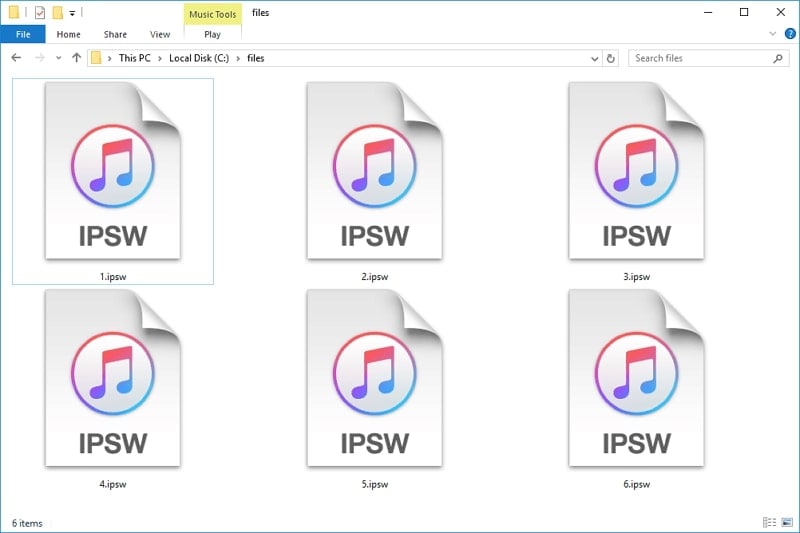
Propósito y Uso de IPSW Beta
El propósito principal de IPSW Beta es permitir a los usuarios probar versiones previas al lanzamiento de futuras versiones de iOS. Estas versiones Beta forman parte del programa para desarrolladores de Apple. Son distribuidas a desarrolladores registrados para probar y depurar sus aplicaciones. Además, las pruebas Beta ayudan a Apple a identificar y corregir errores, fallos y problemas de compatibilidad. Por otro lado, la IPSW Beta permite a los desarrolladores optimizar sus aplicaciones.
Diferencias entre IPSW Beta y las Versiones Regulares de IPSW
El IPSW Beta y las versiones regulares del IPSW se diferencian en dos aspectos: su público objetivo y su etapa de desarrollo. El IPSW Beta, está destinado a usuarios registrados en el programa de pruebas beta de Apple o a usuarios no registrados, que no desean pagar la tarifa del programa para desarrolladores de Apple. Estos usuarios obtienen acceso exclusivo a las versiones beta de futuras actualizaciones de iOS.
Por otro lado, las versiones regulares de IPSW están disponibles para el público en general. Estos lanzamientos oficiales son estables y recomendados para un uso cotidiano. Las versiones beta de IPSW son iteraciones previas al lanzamiento del software iOS. Todavía están en desarrollo y, como tal, pueden contener errores, problemas de rendimiento y funciones incompletas. Las versiones regulares de IPSW son versiones finalizadas del software iOS.
Parte 2. ¿Qué Son Versiones Firmadas y Sin Firmar?
Después de aprender qué son los archivos IPSW, a continuación se encuentra la diferencia entre las versiones "Firmadas" y "Sin Firmar". Estos dos términos tienen importantes implicaciones para los usuarios de iOS. Esta sección examinaremos de cerca ambas versiones y explorará su uso.
Versión Firmada
Una versión de IPSW Firmada, es un archivo de firmware que ha sido digitalmente firmado y autorizado por Apple. Las firmas digitales son medidas de seguridad criptográficas, que aseguran la autenticidad e integridad del archivo IPSW. Cuando Apple firma un IPSW, significa que el firmware ha sido verificado. Ahora se permite su instalación en dispositivos con identificadores únicos respectivos (UDID).
Las versiones de IPSW Firmadas se utilizan durante el proceso normal de actualización del sistema. Es cuando los usuarios eligen actualizar sus dispositivos a la última versión oficial de iOS. Estas actualizaciones oficiales están completamente probadas, estables y recomendadas para su uso diario. Al utilizar las versiones de IPSW firmadas, Apple puede controlar la distribución de las actualizaciones de iOS. También se asegura de que solo se instalen en sus dispositivos los archivos de firmware autorizados.
Versión Sin Firmar
Una versión de IPSW Sin Firmar, es un archivo de firmware que carece de una firma digital válida de Apple. Estos archivos IPSW no están autorizados para su instalación por los servidores de Apple. Por lo que intentar instalar un firmware sin firmar en un dispositivo iOS, resultará en un error. Las versiones IPSW Sin Firmar, se utilizan generalmente cuando los usuarios quieren hacer una degradación/downgrade (instalar una versión anterior) de sus dispositivos iOS.
Además, la degradación puede ser deseable por varias razones. Estas incluyen volver a una versión de iOS más estable o abordar problemas de compatibilidad. También se puede hacer para aprovechar herramientas de jailbreaking.
Parte 3. Ventajas y Desventajas de Versiones de IPSW Firmadas/Sin Firmar
La distinción entre las versiones "Firmada" y "Sin Firmar" desempeña un papel fundamental. Da forma a tus experiencias con los archivos de firmware de Apple. Cada variante de archivo IPSW viene con su propio conjunto de ventajas y desventajas. A continuación, se presenta un análisis de ambas versiones de IPSW, firmadas y sin firmar. Además, se revelarán sus respectivas fortalezas y limitaciones.
Ventajas y Desventajas de las Versiones IPSW Firmadas
Las versiones de IPSW Firmadas, ofrecen confiabilidad, seguridad y soporte oficial de Apple. Sin embargo, vienen con sus propias limitaciones. A continuación, hemos discutido en detalle las ventajas y desventajas de las versiones IPSW firmadas:
Ventajas
1. Confiabilidad en la Instalación
Las versiones firmadas de IPSW ofrecen un alto nivel de confiabilidad en la instalación. Estos archivos de firmware están digitalmente firmados y autorizados por Apple. De esta manera, los usuarios pueden actualizar o restaurar sus dispositivos iOS con confianza. Esto garantiza una experiencia de instalación fluida y sin problemas.
2. Seguridad y Autenticidad
Estos archivos de firmware proporcionan una fuerte capa de seguridad y autenticidad. Las firmas digitales garantizan que los archivos de firmware no han sido modificados. También descarta cualquier alteración por fuentes no autorizadas.
3. Soporte Oficial y Actualizaciones
Con las versiones firmadas de IPSW, los usuarios pueden disfrutar de un soporte oficial completo por parte de Apple. Esto significa que reciben actualizaciones regulares de software. Además, incluye correcciones de errores, parches de seguridad y nuevas versiones de funciones. Por otro lado, estas actualizaciones de iOS son probadas y optimizadas a fondo.
Desventajas
1. Disponibilidad Limitada
La principal desventaja de las versiones firmadas de IPSW, es su disponibilidad limitada. Apple firma y autoriza únicamente las últimas versiones oficiales de firmware. Esto hace que las versiones antiguas de firmware queden obsoletas una vez que se introduce una nueva versión. Esto significa que los usuarios no pueden degradar (instalar una versión anterior) sus dispositivos fácilmente.
2. Acceso Restringido a Determinadas Funciones
Las versiones firmadas de IPSW pueden restringir el acceso a ciertas funciones avanzadas o experimentales. Tales funciones solo están disponibles en las versiones Beta. Algunos usuarios prefieren acceder a tales funciones. Lo cual podrían encontrar que los archivos firmados son demasiado restrictivos.
3. Dependencia del Proceso de la Firma de Apple
Un archivo de IPSW firmado, necesita la firma digital de Apple para su instalación. Esto significa que los usuarios dependen del proceso de la firma de Apple. Si Apple deja de firmar una versión de firmware, los usuarios no pueden instalarla o retroceder a ella. Al menos no utilizando métodos oficiales.
Ventajas y Desventajas de las Versiones IPSW Sin Firmar
Las versiones de IPSW Sin Firmar, ofrecen el atractivo de un acceso anticipado y la personalización. Sin embargo, estas ventajas conllevan riesgos inherentes. A continuación, se describen algunas de las ventajas y desventajas de los archivos de IPSW sin firmar:
Ventajas
1. Acceso Temprano a Nuevas Funciones
Una de las ventajas significativas de usar versiones de IPSW sin firmar, es la capacidad de acceder y experimentar con nuevas funciones. Los usuarios quieren acceder a estas funcionalidades antes de que sean lanzadas oficialmente por Apple. Para los amantes de la tecnología y los desarrolladores, estos archivos son una manera de experimentar. Utilizan versiones de firmware no firmadas para explorar las últimas innovaciones de iOS.
2. Personalización y Experimentación
Las versiones de IPSW sin firmar, abren las puertas a mayores posibilidades de personalización. Los usuarios pueden explorar compilaciones personalizadas de firmware y software modificado. Además, pueden obtener ajustes experimentales que no están disponibles de otro modo. Esta libertad para experimentar permite a los usuarios adaptar su experiencia de iOS según sus preferencias.
3. Independencia del Proceso de Firma de Apple
Los archivos de firmware no firmados, no están sujetos a las restricciones de la firma digital de Apple. Los usuarios pueden instalar estas versiones de firmware a su discreción. Pueden hacerlo sin necesidad de la autorización de Apple. Les otorga a los usuarios la flexibilidad para elegir la versión específica que deseen.
Desventajas
1. Riesgos de Seguridad Aumentados
Una desventaja significativa de usar versiones IPSW sin firmar, son los riesgos potenciales de seguridad. Estos archivos de firmware carecen de las firmas digitales de Apple. Por lo tanto, su autenticidad e integridad no pueden ser verificadas. Además, esto hace que los usuarios sean vulnerables a firmware potencialmente dañino o manipulado.
2. Posible Inestabilidad y Errores
Las versiones de firmware sin firmar suelen ser experimentales o desarrolladas por la comunidad. Esto significa que es posible que no se sometan a las mismas pruebas rigurosas que las versiones oficiales. Como resultado, es posible que encuentres errores, fallas o problemas de rendimiento.
3. Falta de Soporte y Actualizaciones Oficiales
Usar versiones de IPSW sin firmar implica renunciar al acceso al soporte oficial de Apple. También excluye las actualizaciones regulares del software. Sin el respaldo oficial, es posible que enfrentes desafíos para resolver problemas. Además, tendrás problemas para obtener ayuda del servicio de atención al cliente de Apple.
Parte 4. Cómo Instalar una IPSW Beta Firmada
Ahora que has comprendido qué son los archivos IPSW firmados, es hora de instalarlos. El proceso de instalar un archivo IPSW firmado es sencillo y se puede realizar a través de herramientas oficiales. Para comenzar, primero necesitamos ocuparnos de algunas cosas.
Prerrequisitos y Requisitos
Paso 1: Realiza una Copia de Seguridad de Tu Dispositivo
Antes de proceder con cualquier actualización de software, es fundamental hacer una copia de seguridad de los datos de tu dispositivo. El proceso de actualizar tu dispositivo iOS con el archivo IPSW, borrará toda la información del iDevice. Por eso necesitas crear un respaldo antes de intentar el proceso. Estos son los pasos para crear una copia de seguridad a través de iTunes/Finder:
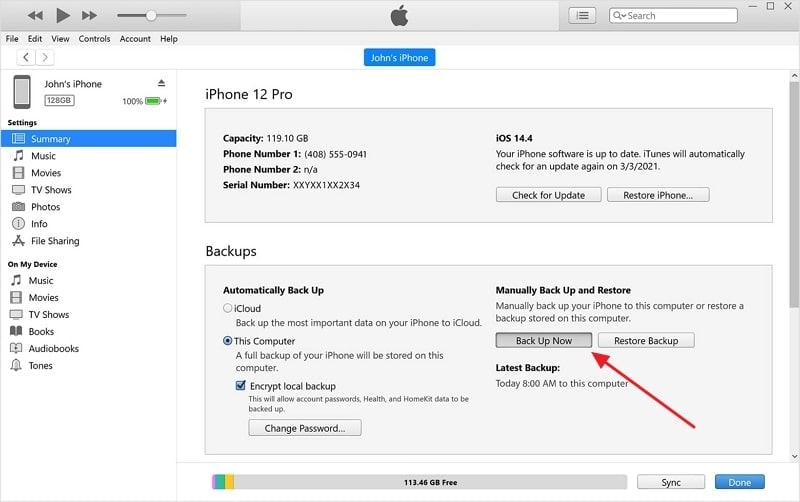
Paso 2: Desactiva la Función "Buscar Mi"
También es necesario desactivar el servicio "Buscar Mi" antes de poder actualizar tu dispositivo mediante el archivo IPSW. Utiliza los siguientes pasos para desactivar la función "Buscar Mi" en tu iPhone:
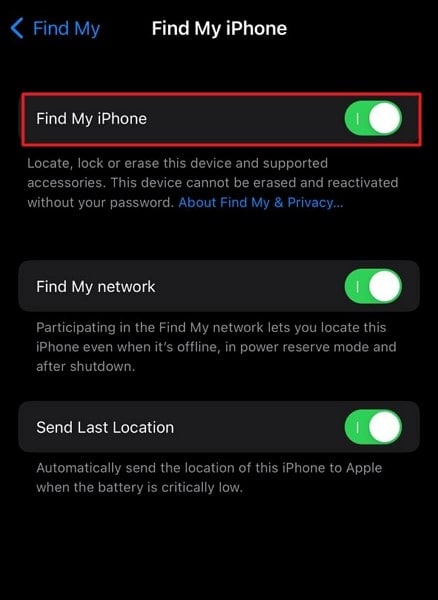
Paso 3: Guía de Instalación Paso a Paso de IPSW Firmada
Con toda la preparación lista, ahora es el momento de instalar un archivo IPSW beta firmado en tu dispositivo. Para comenzar, necesitarás la última versión de iTunes/Finder, un cable USB confiable y el archivo IPSW beta. Sigue estos sencillos pasos para actualizar la versión de iOS en tu iPhone:
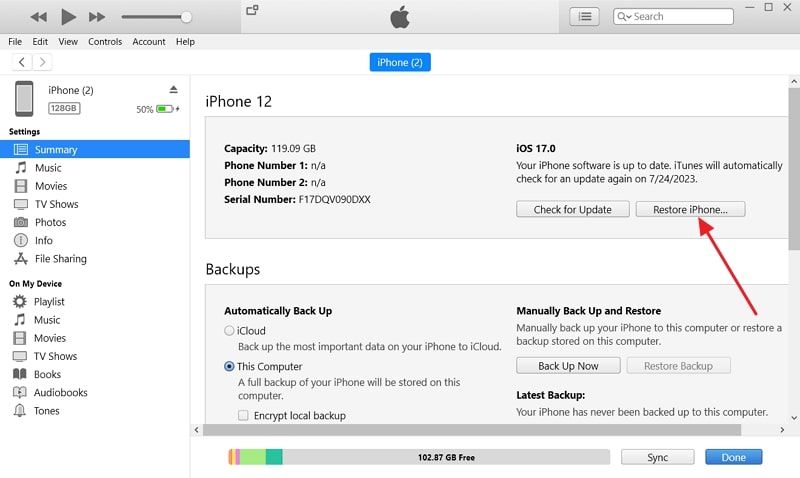
Parte 5. Cómo Instalar una IPSW Beta Sin Firmar
Si eres una persona aventurera que quiere instalar el archivo IPSW sin firmar, tenemos buenas noticias. Aunque no es posible restaurar archivos IPSW sin firmar utilizando el método oficial, aún es posible hacerlo. A continuación, se resume el proceso detallado de instalación de archivos IPSW sin firmar en dispositivos iOS:
Prerrequisitos y Requisitos
Intentar instalar un archivo IPSW Beta sin firmar es un proceso avanzado. Esto, conlleva riesgos significativos, incluyendo la posible inestabilidad del dispositivo. Además, puede llevar a la posibilidad de dejar tu dispositivo inutilizable. Si decides proceder, asegúrate de cumplir con los siguientes requisitos previos y requerimientos:
- Compatibilidad: Verifica que tu dispositivo iOS sea compatible con la versión IPSW Beta sin firmar que deseas instalar. Instalar firmware incompatible puede generar problemas graves.
- SHSH Blobs (ECID SHSH): Para dispositivos iOS más antiguos, el proceso de instalar versiones IPSW sin firmar puede requerir SHSH blobs guardados. Asegúrate de tener estos blobs guardados para la versión de firmware específica que quieres instalar.
- Software Necesario: Dependiendo del método que utilices para instalar la herramienta de restauración IPSW sin firmar, es posible que necesites un software específico. Debes estar preparado de antemano con las aplicaciones adecuadas.
Guía de Instalación Paso a Paso para Archivos IPSW Sin Firmar
Para instalar un archivo IPSW sin firmar en tu dispositivo iOS, necesitas tres cosas. Estas incluyen un archivo IPSW sin firmar, SHSH2 blobs y un software de terceros.
Etapa 1: Descargar el Archivo de Firmware IPSW Sin Firmar
Puedes obtener tales archivos de sitios web confiables como IPSW.me. Sin embargo, al descargar un archivo IPSW sin firmar, ten mucho cuidado. Siempre elige un sitio web confiable y seguro para hacerlo. Estos son los pasos para descargar un archivo de firmware IPSW sin firmar:
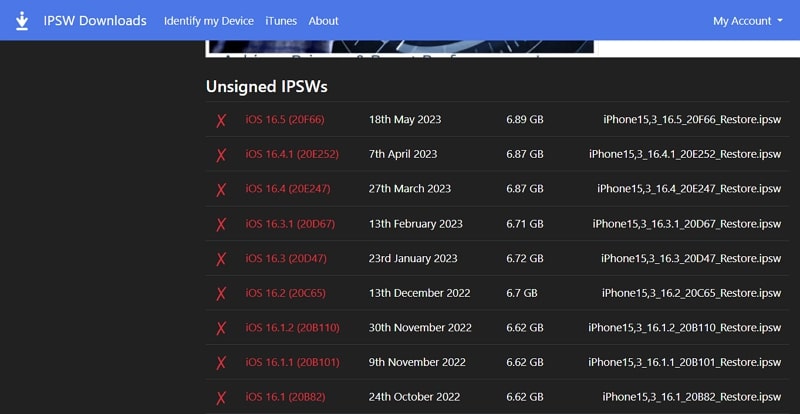
Etapa 2: Obtén los Blobs SHSH2
Los blobs SHSH2 son la firma digital que Apple utiliza para firmar los archivos de firmware. Si quieres obtener el SHSH2, tendrás que guardarlo con anticipación. Para hacerlo, puedes usar una herramienta en línea como TSS Saver. El inconveniente de este método es que creas blobs SHSH2, cuando todavía estás ejecutando la versión firmada. Sigue las siguientes instrucciones simplificadas para completar esta etapa:
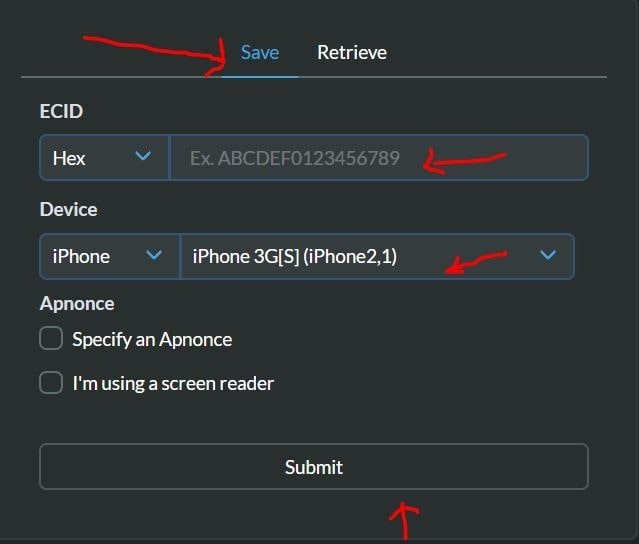
Etapa 3: Utiliza un Programa de Terceros para la Instalación
Con un archivo IPSW sin firmar y sus blobs SHSH2 a mano, lo último que necesitas es un programa de terceros. La opción recomendada es una herramienta de restauración de IPSW sin firmar llamada, FutureRestore. Una vez que tengas la herramienta, coloca los tres elementos en una carpeta y sigue los siguientes pasos:
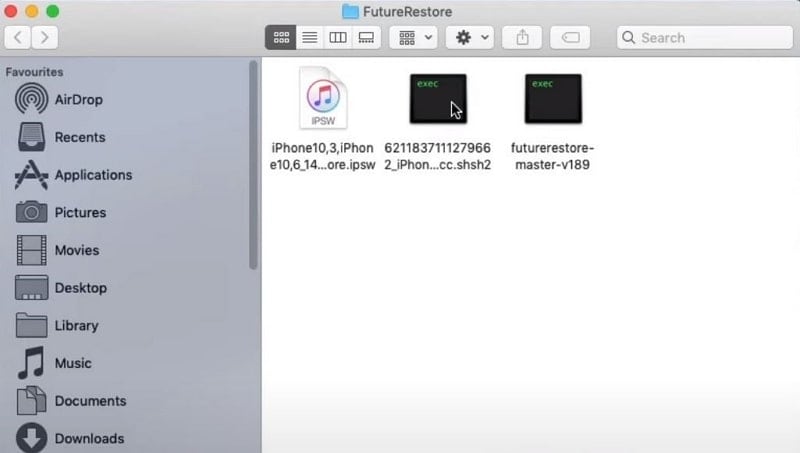
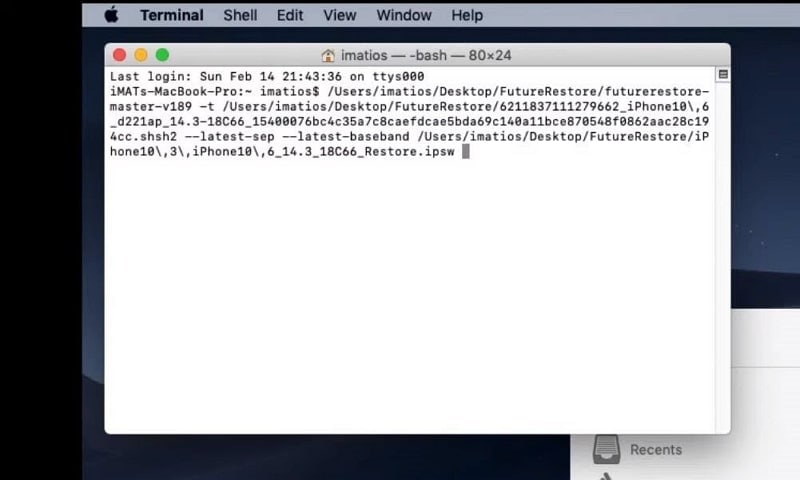
Advertencias y Precauciones para los Usuarios
- Riesgo de Brickeo: Intentar instalar una versión IPSW Beta sin firmar, puede conllevar el riesgo de "brickear" o "ladrillar" tu dispositivo. Esto deja el dispositivo inoperable. Por este motivo, procede con extrema precaución y ten en cuenta que no hay garantía de éxito.
- Falta de Soporte Oficial: Instalar versiones de firmware sin firmar significa que no tendrás acceso al soporte oficial de Apple. En caso de enfrentar algún problema, deberás resolverlo por tu cuenta.
- Riesgos de Seguridad e Inestabilidad: Las versiones IPSW Beta sin firmar, no son probadas exhaustivamente por Apple. Por lo tanto, pueden contener errores, vulnerabilidades de seguridad o problemas de rendimiento.
- Violación de Términos: Hacer jailbreak e instalar versiones de firmware sin firmar, puede violar los términos de servicio de Apple. Esto puede anular la garantía de tu dispositivo.
- Realiza una Copia de seguridad de Tus Datos: Siempre realiza una copia de seguridad de tus datos antes de intentar cualquier modificación del firmware. Esto es para evitar que se pierdas tu valiosa información.
Parte 6. Cambia Entre Versiones Firmadas y Sin Firmar
Cambiar entre versiones firmadas y sin firmar del firmware de iOS, implica un proceso cuidadoso y complejo. Esto puede tener un impacto significativo en la funcionalidad y seguridad de tu dispositivo. Al cambiar de una IPSW firmada a una sin firmar, los usuarios necesitan encontrar una fuente confiable. Además, el firmware personalizado deseado debe ser compatible con tu modelo específico de dispositivo. Por otro lado, hacer una copia de seguridad de todos los datos se vuelve esencial, para protegerse contra posibles pérdidas de datos.
Por otra parte, cambiar de una IPSW sin firmar a una firmada, requiere obtener el archivo IPSW oficial firmado por Apple. Por ende, puedes obtener la versión de firmware deseada de fuentes oficiales de Apple. A lo largo de este proceso, los usuarios deben ser conscientes de los riesgos potenciales y de las consideraciones sobre la pérdida de datos.
Consideraciones sobre Riesgos Potenciales y Pérdida de Datos
Al cambiar entre versiones firmadas y no firmadas, conlleva riesgos inherentes y una potencial pérdida de información. Es esencial comprender y tener en cuenta lo siguiente, antes de intentar cualquier cambio en el firmware:
1. Pérdida de Datos
Actualizar o degradar (instalar una versión anterior) el firmware de tu dispositivo puede resultar en la pérdida de archivos. Siempre realiza una copia de seguridad de tus datos, antes de cambiar entre versiones firmadas y sin firmar. Esto evitará que se pierdan archivos y configuraciones importantes.
2. Garantía y Soporte Oficial
Instalar un firmware sin firmar o con jailbreak, puede invalidar la garantía de tu dispositivo. Además, es posible que ya no tengas acceso a los canales de soporte oficial de Apple.
3. Estabilidad y Seguridad
El firmware sin firmar o personalizado, puede ser menos estable y potencialmente introducir vulnerabilidades de seguridad. Apple, somete el firmware oficial a pruebas exhaustivas para garantizar su estabilidad y seguridad.
4. Compatibilidad
Asegúrate de que las versiones de firmware entre las que estás cambiando sean compatibles con el modelo específico de tu dispositivo. Utilizar un firmware incompatible, puede ocasionar problemas y potencialmente "brickear" tu dispositivo.
5. Regresar a Versiones Firmadas
Apple suele dejar de firmar las versiones antiguas del firmware. Esto dificulta el proceso de regresar a versiones firmadas, después de haber actualizado a un firmware sin firmar.
6. Riesgos del Jailbreak
Si estás utilizando un firmware con jailbreak, comprende los riesgos asociados a este proceso. Esto incluye posibles riesgos de seguridad y la anulación de tu garantía.
4.624.541 personas lo han descargado
Conclusión
En resumen, comprender el funcionamiento del IPSW Beta y las versiones firmadas/sin firmar es fundamental para los usuarios de iOS. El IPSW Beta, permite a los usuarios probar las próximas actualizaciones de iOS, contribuyendo a una versión final más pulida y refinada. Cabe destacar que la distinción entre versiones de IPSW firmadas y sin firmar, influye significativamente en la gestión del dispositivo.
Las versiones de IPSW firmadas ofrecen confiabilidad, seguridad y soporte oficial. Esto las convierte en la solución ideal para los usuarios cotidianos que buscan una experiencia iOS estable y sin problemas. Por otro lado, las versiones IPSW sin firmar, proporcionan un acceso anticipado a las funciones más avanzadas. Asimismo, ofrecen mayores posibilidades de personalización.












